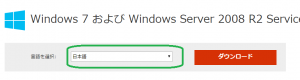パソコンの出張サポートの仕事をしていて気づくのが、
Windows7・windowsVistaのサポート期間が切れた状態
のまま利用されている方が多いという事です!
Windows7のサポート期限については、こちらの記事について詳しく書きました。
[blogcard url=”https://pc-navi.info/windows7-supportend”]
この中で、Windows7のサポート期限が2つ存在する事を書いたのですが・・・
実は、パソコンの出張サポートをご依頼頂いた方は別の理由で、
Windows7でもサポート期限が切れている方
が多いんです。
今回の記事では、その理由と具体的な対策をご紹介していきます!
特に、下記のような方は要注意です!
当てはまる方はぜひ最後まで読んで頂ければ!!
- パソコンを中古で購入した
- 友人・知人から譲り受けて使われている方
- 会社のパソコンで久しぶりに使いはじめる
Windows7のサービスパックって何?
WindowsXPの時にマスコミなどでも大々的に取り上げられて、話題になったのが
Windows サポート期間
Windowsを作っているマイクロソフトで、プログラムにバグやセキュリティホールがあった場合に、それを修正するプログラムが提供されています。
Windowsアップデートという形で提供されており、Windowsのサポート期間内であれば、この修正プログラムの提供が定期的に受けられます。
※セキュリティ・ホールは、外部から侵入されやすくなるブログラム上の進入路の事です。
修正プログラムの受けられる期間が、Windows7のサポート期間になります。
サポート期間が終了した場合は、バグやセキュリティホームが見つかっても修正プログラムが提供されず、非常に危険な状態のまま利用する形になりす。
特に、顧客情報を管理する法人や会社でパソコンを利用されている場合は、サポート期間をしっかり確認しましょう!
もしサポート期間が切れている場合は、Windowsアップデートや買い替えをおすすめします。
Windows7の3つのサポート期間!サービスパックのは適用済み?
windows7には3つのサポート期間が存在します。
現在一般的に言われているWindows7のサポート期間は下記の2つです。
- Windows7SP1
2020年1月14でサポート期間終了 - SkylarkCPU搭載のWindows7パソコン
2018年7月17でサポート期間終了
しかし、この他にもSPが適用されていないWindows7を
- Windows7RTM
- 無印Windows7
と言っておりサポート期間は、
2013年4月9日
で終了しています。
Windows7SP1(サービスパック1)とは?
Windows7SP1のSPはServicePack(サービスパック)の略です。
今まで配信された修正プログラムをまとめてセットにしたものです。
Windows7のサービスパックが、提供されたのは2011年2月22日からです。
Windows7RTM(Release To Manufacturing)とは?
SP1(サービスパック)が、まったく適用されていない状態のwindows7です。
Windows7のアップデートを定期的に適用していれば、通常はサービスパックが適用されるはずです。
しかし、長期間インターネットに接続されていな場合は、Windowsアップデートが長期間実施されず、
サービスパックが適用されず、Windows7RTMのままになっている場合があります。
また、Windows7RTMのサポート期間が終了した
2013年4月9日以降
にwindows7アップデートを実施しても、自動では適用されないので、手動でサービスパックをインストールする必要があります。
- 2011年以前にWindows7搭載パソコン
- 長期間インターネットに接続していない
この2店に該当されている方は要チェックです!
Windows7のサービスパックの確認は?
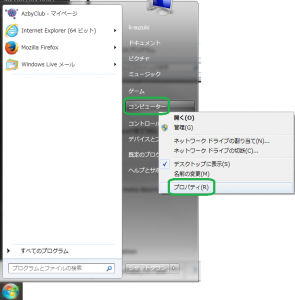
- パソコン画面の左下にある、Windowボタンを左クリックします。
- 表示される、『コンピューター』の所を、右クリックします。
- 『プロパティ』を左クリックします。
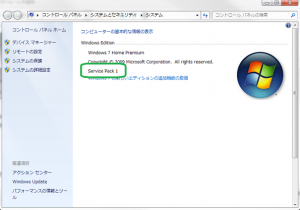
上記の画像のように、
Service Pack 1
表示があれば、2020年までサポート期間がある状態です。
もし、何も表示されていなければ・・・
Windows7RTM
の状態です。この場合は、Windows7であってもサポート期限は切れた状態です。
Windows アップデートではサービスパック1を適用する事は出来ないため、サービスパック1を適用するためには手動での適用が必要になります。
具体的に適用方法をご案内します。
その前にパソコンの買い替えを検討されている場合は、面倒な作業をせずに早々に買い替えが方が良いかもしれません(笑)
パソコンの買い替えを検討されている方はこちらの記事を参考してして下さい!
2018年のパソコン選びに役立つ記事10選
他にもパソコン選びに役立つこちらの記事も要チェックです。
![]() マークがあるものは2018年4月現在の最新状況を元に掲載しています。
マークがあるものは2018年4月現在の最新状況を元に掲載しています。
- パソコンのおすすめ2018年版!用途別のおすすめモデル5選をご紹介
- パソコンのおすすめメーカーはどこ? 2018年初心者におすすめの3大メーカー
- 2018年のパソコンのおすすめ購入時期は?3タイプ別の購入ガイド!
- ウルトラブックのおすすめは?2018年ならこの3機種!
- 2in1パソコンのおすすめ2018年版!用途で変わる一押しモデル一覧!
- デスクトップパソコンのおすすめ2018年版!用途にあわせた一押しモデル一覧!
 5万円以下!おすすめのパソコンメーカーと安いノートPC6機種
5万円以下!おすすめのパソコンメーカーと安いノートPC6機種- 大学生のパソコン選び! おすすめノートパソコンはこの6つをチェック
- 理系大学生におすすめのパソコン条件とは?購入時の3つのチェックポイント!
- 海外で使うパソコン購入のおすすめは?3タイプ別の購入ガイド!
関連するこちらの記事も要チェック!
Windows7RTMにサービスパックを適用する方法
マイクロソフトダウンロードセンターから、
Windows7のServicePack1をダウンロードします。
Microソフトダウンロードセンター
Windows 7 および Windows Server 2008 R2 Service Pack 1
日本語を選択して、ダウンロードボタンをおします。
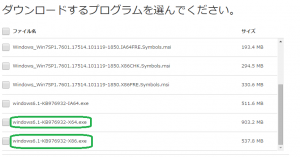
Windows7には、
32bit版と64Bit版が存在します。
それぞれに合わせて下記のプログラムを選択します。
- Windows7が64bit版
windows6.1-KB976932-X64.exe - Windows732bit版
windows6.1-KB976932-X86.exe
ダウンロートが終わった後は、
クリックしていけば、Windows7のサービスパック1の
インストールが完了します。